
通常はMySQLで動作しているWordPressを、SQLiteで動作させる方法があります。
ここでは、実際にさくらサーバーライトを使ってその方法を紹介していきます。
今回SQLiteをインストールした時、WordPressをSQLiteで動かす方法【2020年12月】を参考にしながらインストールしました。
SQLiteについて
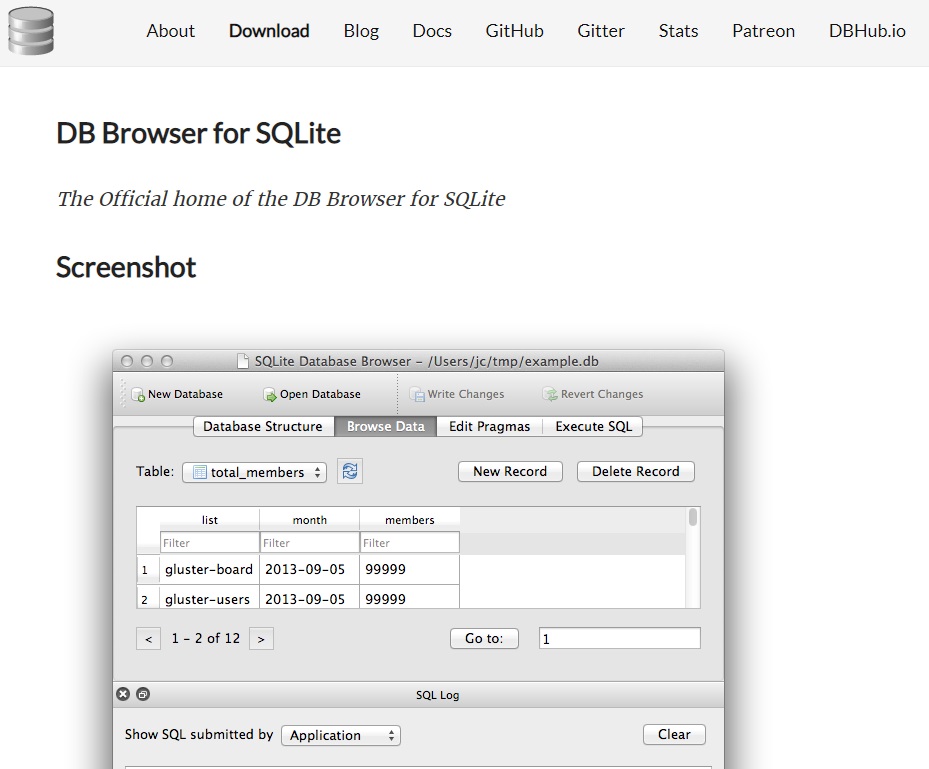
SQLiteとは、単体ファイルとして使用できるデータベースです。
データベースは通常、サーバーに接続して扱うものですが、ローカルに扱うことができる形式のデータベースです。
なので、必要なファイルとして、
- WordPress
- SQLiteのデータベース
このふたつが必要となります。
レンタルサーバーの中には、MySQLのデータベースが使えない、
さくらサーバー ライト
ロリポップ エコノミー
でも、WordPressが使うことが出来るのです。
WordPressについて
公式から日本語版をダウンロードします。
https://ja.WordPress.org/download/
現在は、WordPress 5.7.2です。
ダウンロードをして、自分のサイトにファイルをアップロードします。
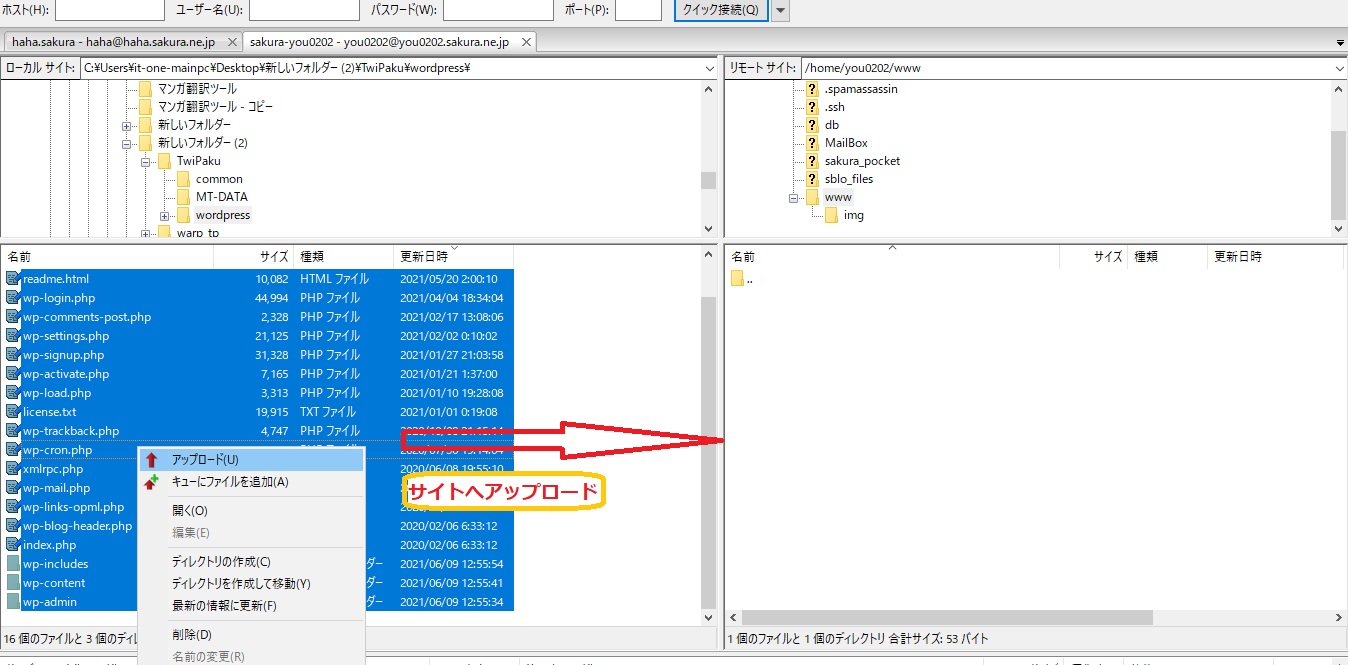
↓
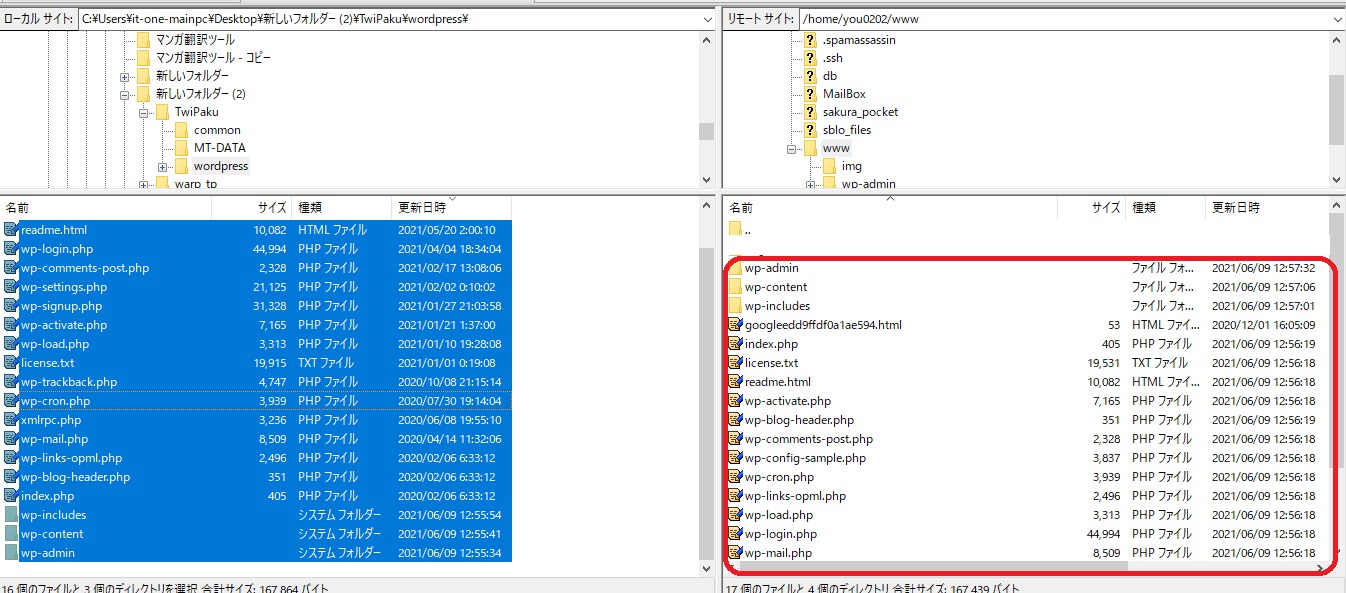
SQLiteのデータベース
SQLiteのデータベースは「wp-sqlite-db」を使用します。
参考:https://github.com/aaemnnosttv/wp-sqlite-db
This project is based on the SQLite Integration plugin by Kojima Toshiyasu.
GitHub – aaemnnosttv/wp-sqlite-db: A single file drop-in for using a SQLite database with WordPress. Based on the original SQLite Integration plugin.
訳:このプロジェクトは、小島敏康氏のSQLite Integrationプラグインをベースにしています。
とのことです。
今回は「wp-sqlite-db」の中の「db.php」データベースだけ使用します。
https://github.com/aaemnnosttv/wp-sqlite-db
まず、wp-sqlite-dbのページに行き、
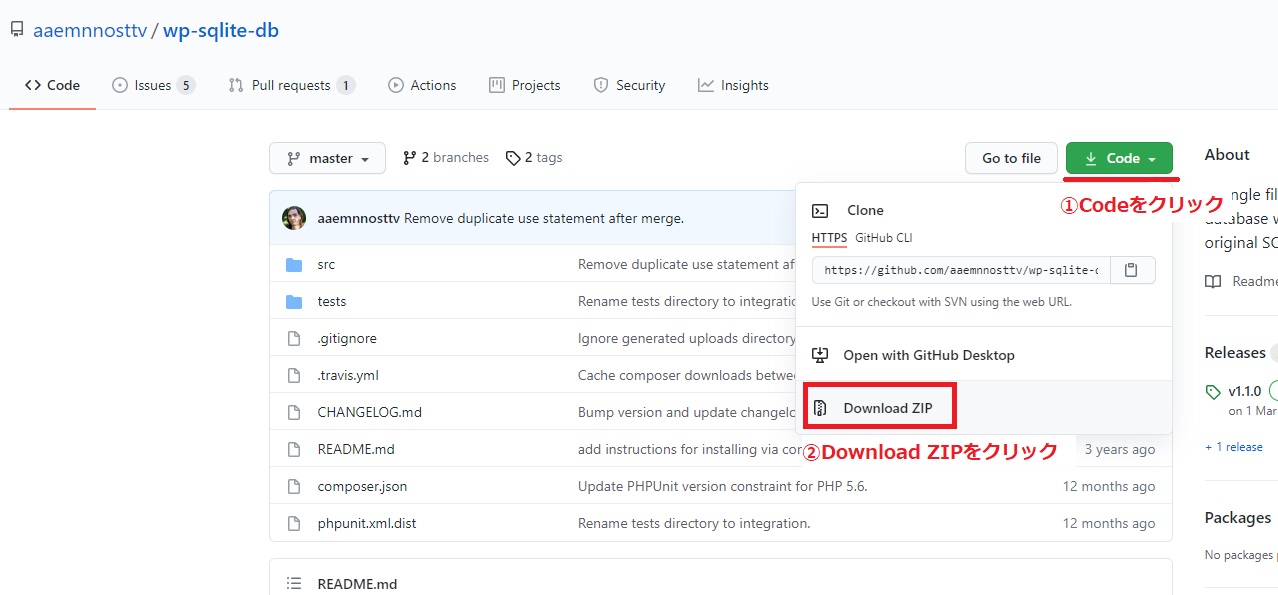
「wp-sqlite-db-master.zip」をダウンロードします。
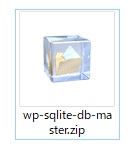
wp-sqlite-db-master.zipを展開し、srcフォルダの中にある「db.php」を見つけます。
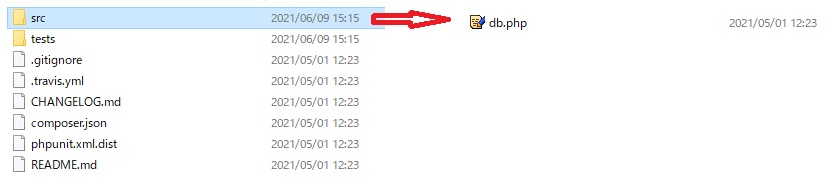
「db.php」を「wp-content」に中にアップします。
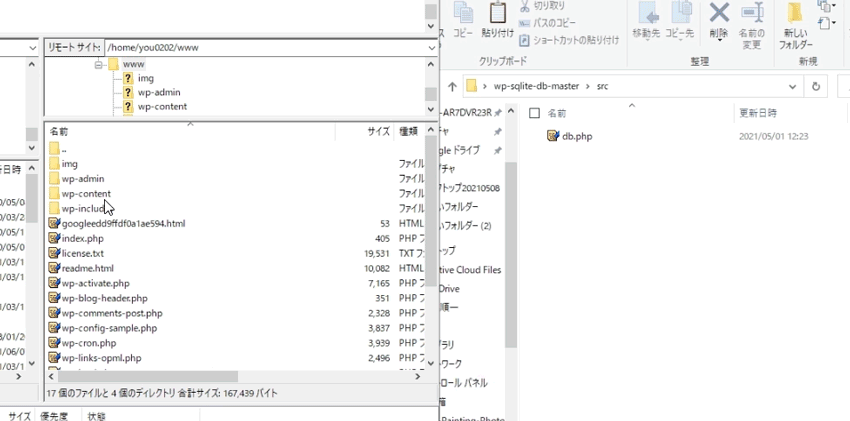
wp-config.phpの作成
WordPressファイルに入っていた「wp-config-sample.php」を取り出します。
名前を「wp-config-sample.php」から「wp-config.php」に変更します。
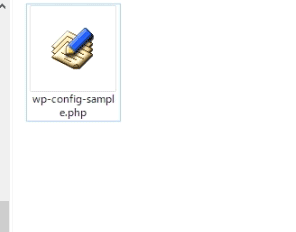
※MySQLで、wp-config.phpを設定する場合は、
データベース名、MySQL データベースのユーザー名、MySQL データベースのパスワード、MySQL のホスト名の4つを入力しますが、
SQLiteの場合は、その下にある「キー」をユニークな文字列に変更して使用します。
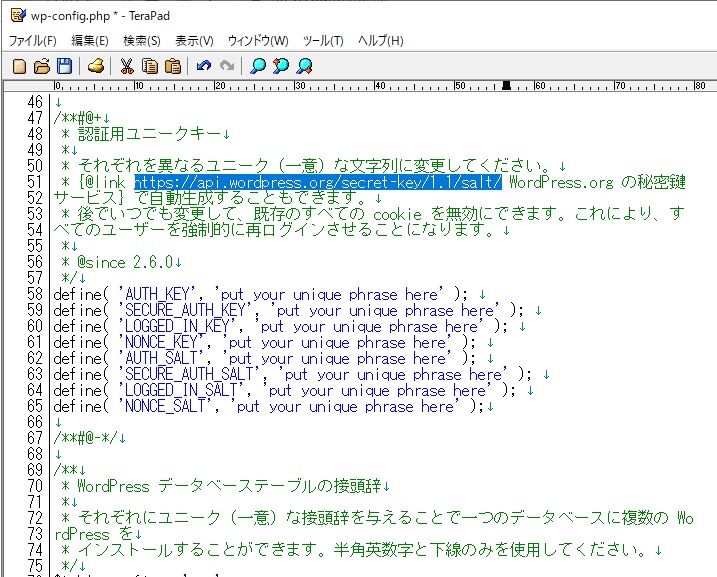
wp-config.phpの中の「https://api.WordPress.org/secret-key/1.1/salt/」にリンクをすると、秘密のカギを作成してくれます。
wp-config.phpの修正ができたら、ftpソフトでアップをします。
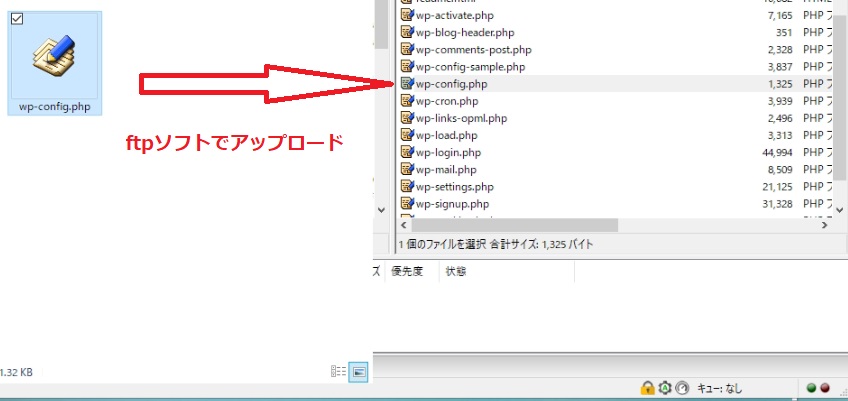
自分のURLでトップページをチェック
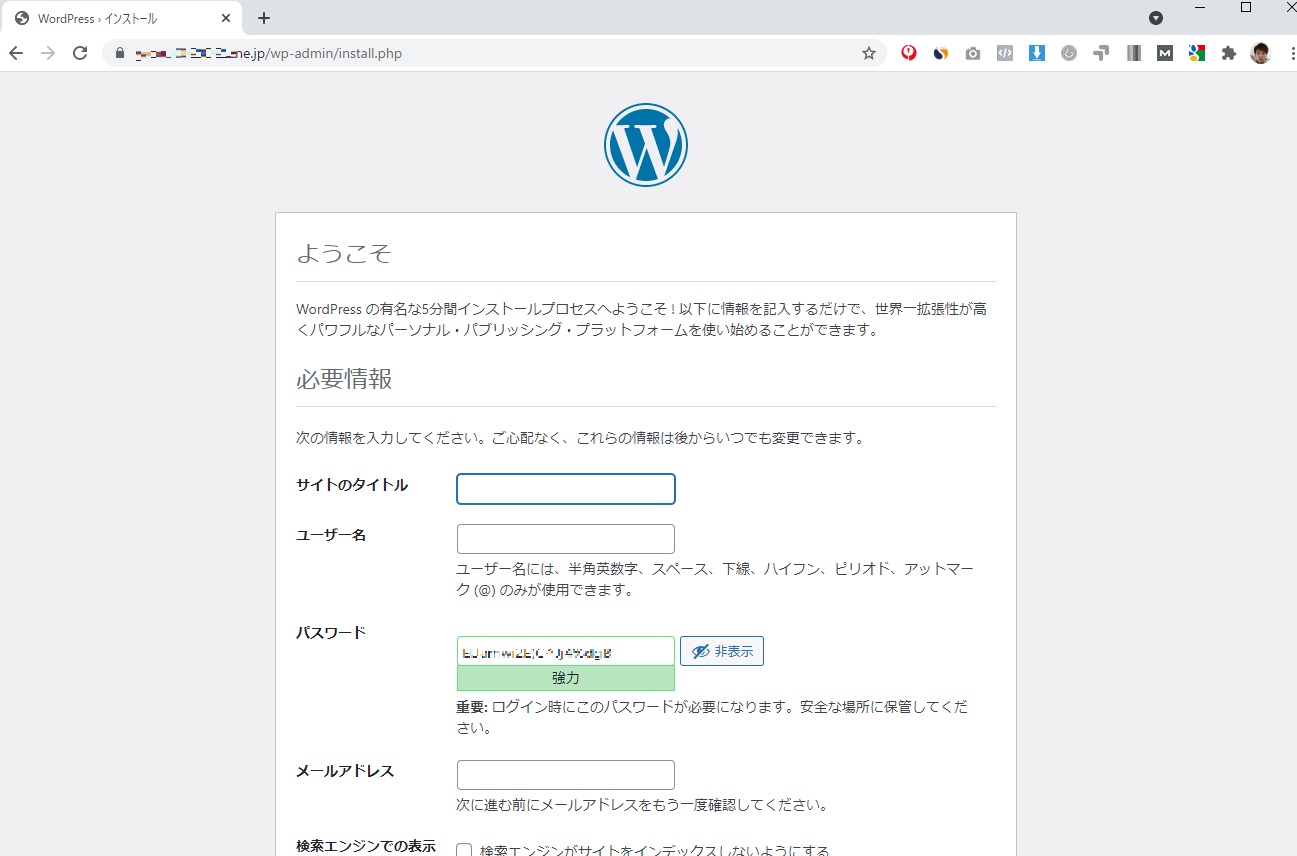
インストール画面が表示されるので、必要事項を入力して「Worpdresをインストール」を押します。
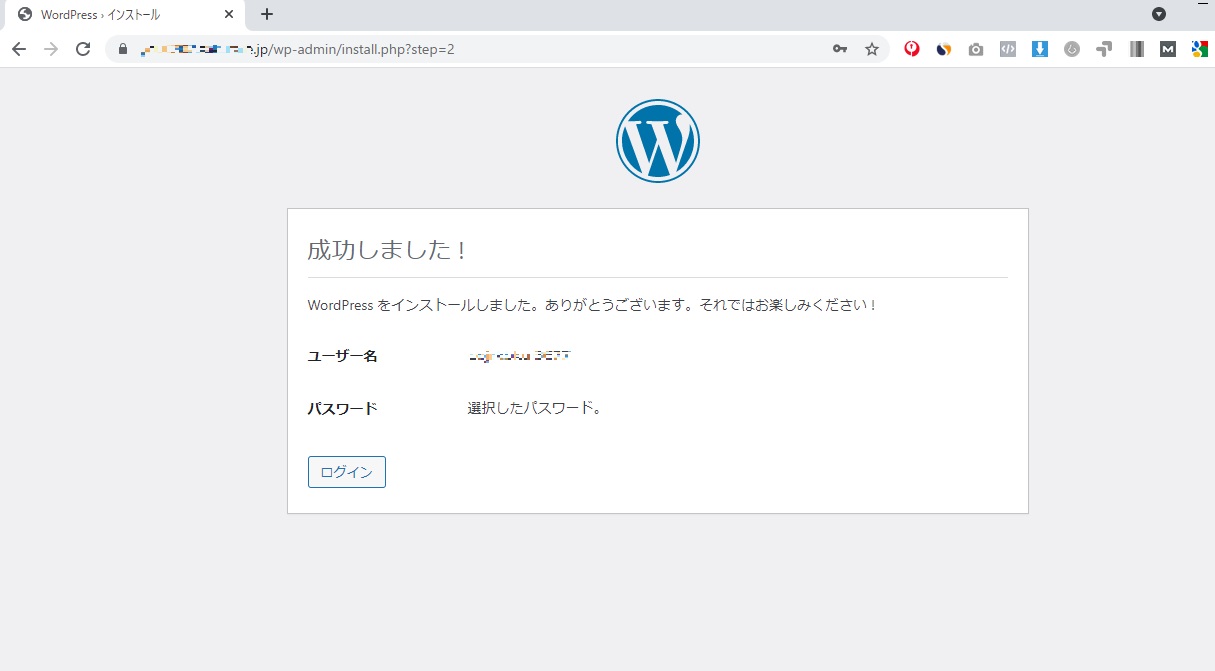
そうすればインストールが成功となります。
後は、今まで使っていたWordPressとやり方は同じです。
ユーザーデータのバックアップ
中身は3つのディレクトリに分かれています。
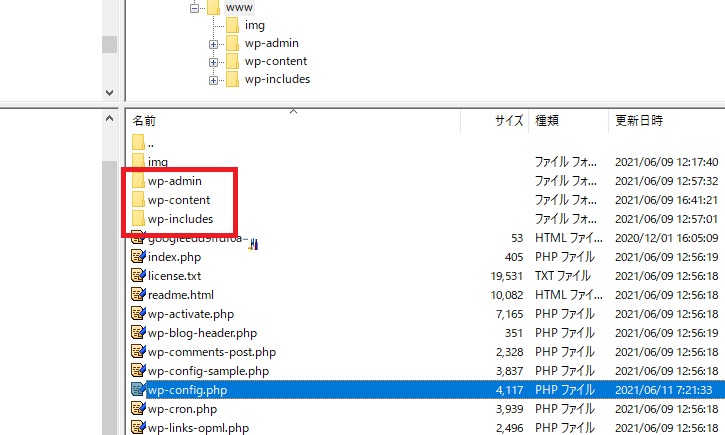
- 「wp-admin」:管理画面の設定を行うプログラム
- 「wp-content」: 翻訳、テーマ、プラグイン、メディアなど、実際のコンテンツ。
- 「wp-includes」: APIの主な機能を定義する。
このうち、ユーザーデータを含んでいるのは 「wp-content 」だけです。
「wp-content 」だけをバックアップしておけば、後から修復する事が簡単にできます。

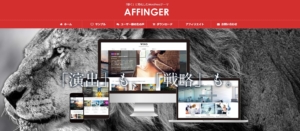


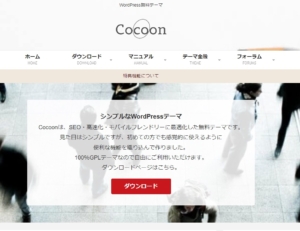
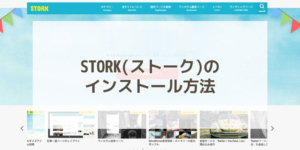


コメント